登录
- 微信登录
- 手机号登录
微信扫码关注“汇帮科技”快速登录
Loading...
点击刷新
请在微信【汇帮科技】内点击授权
300秒后二维码将过期
二维码已过期,点击刷新获取新二维码
登录
登录
其他登录方式
来源:汇帮科技 修改日期:2025-09-20 09:00

 官方正版
官方正版 纯净安全
纯净安全
你是不是也遇到过这种情况?整理电脑文件时,发现文件夹的创建时间乱七八糟,有的是昨天刚建的,有的却显示是五年前,可你明明记得那个项目上周才启动。或者你想把旅行照片按实际出行日期归档,结果文件夹创建时间全都变成了从手机导入当天的日期。看着这些错乱的时间戳,强迫症都要犯了!
别急,这可不是你一个人的烦恼。很多人都有过类似经历,却不知道该怎么办。其实,修改文件夹创建时间并不难,也不需要什么高深的技术。今天我就来手把手教你几种实用方法,从一键操作的傻瓜式软件到稍微需要动动手的命令行工具,总有一款适合你。放心,这些方法都很安全,不会损坏你的文件,更不会导致数据丢失。让我们一起来解决这个让人头疼的小问题吧!
首先给大家推荐这款超级好用的工具——汇帮批量重命名。它不仅操作简单,而且支持批量处理,特别适合需要修改大量文件夹的情况。
步骤一:打开软件后,你会看到几个功能选项,直接选择“文件夹属性修改”这个模块。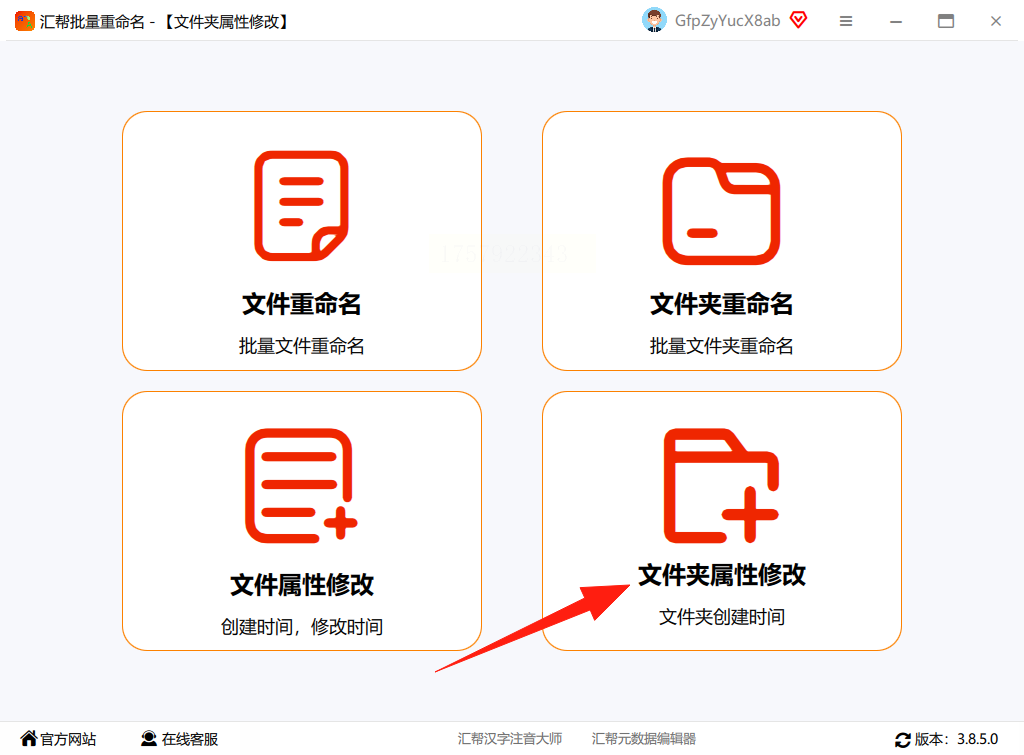
步骤二:接下来添加需要修改的文件夹。你可以点击选择按钮一个个添加,也可以直接把文件夹拖到软件窗口里,超级方便。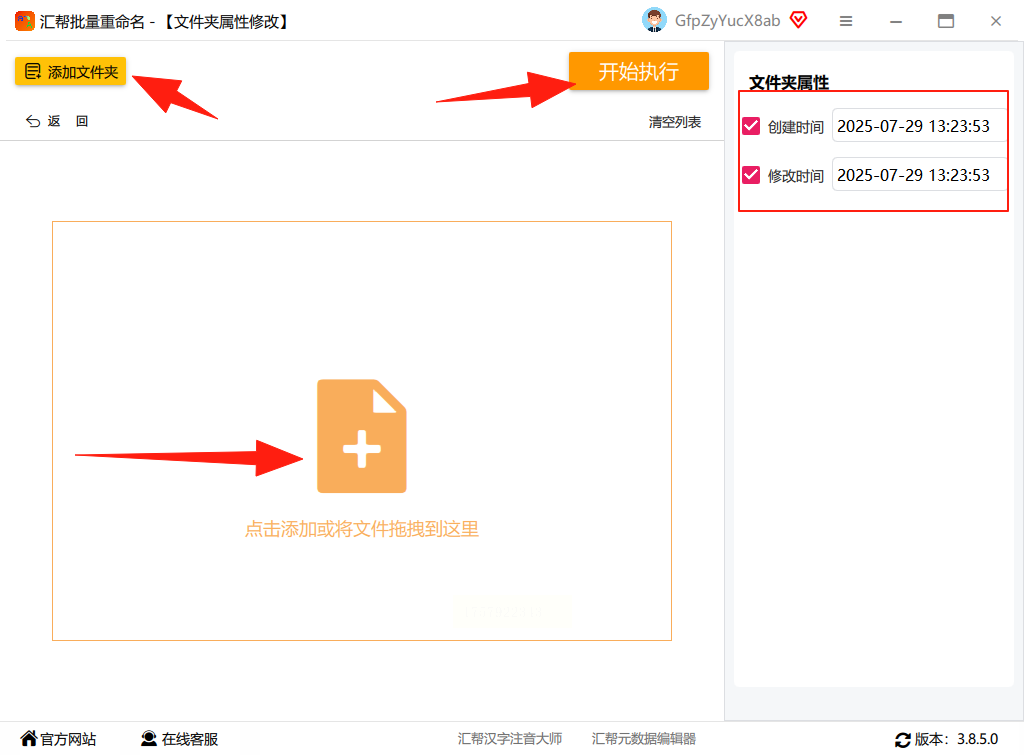
步骤三:设置你想要的时间。软件会显示当前的时间,你只需要在界面上调整日期和时间就可以了。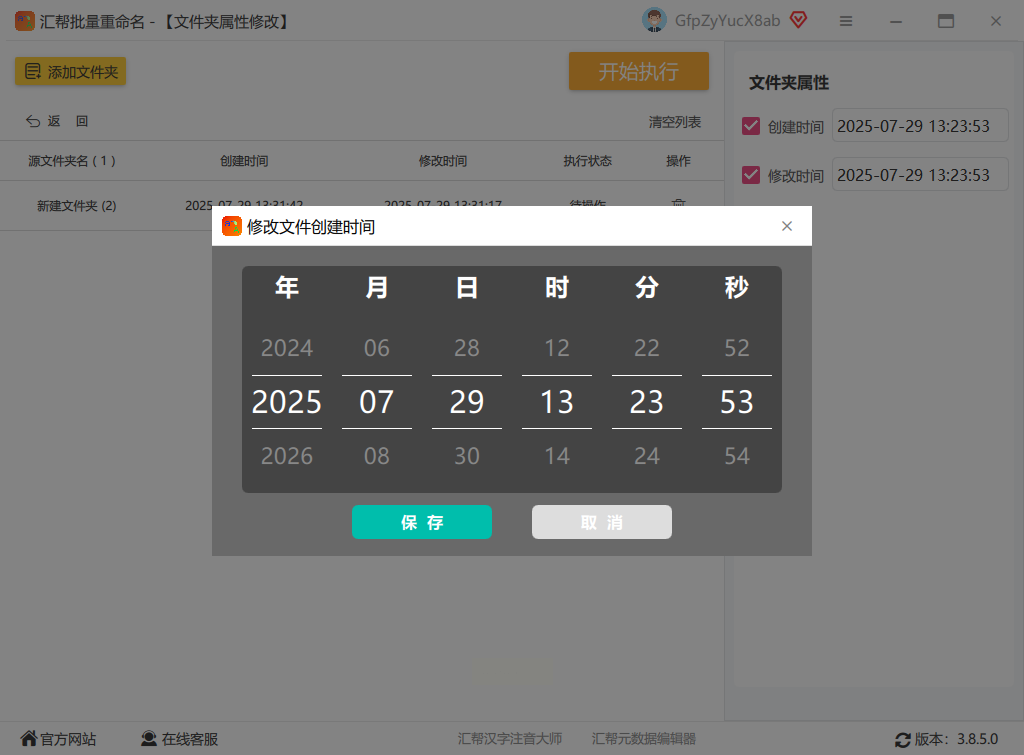
步骤四:最后点击“开始执行”按钮,稍等片刻,看到“完成”提示就说明修改成功了。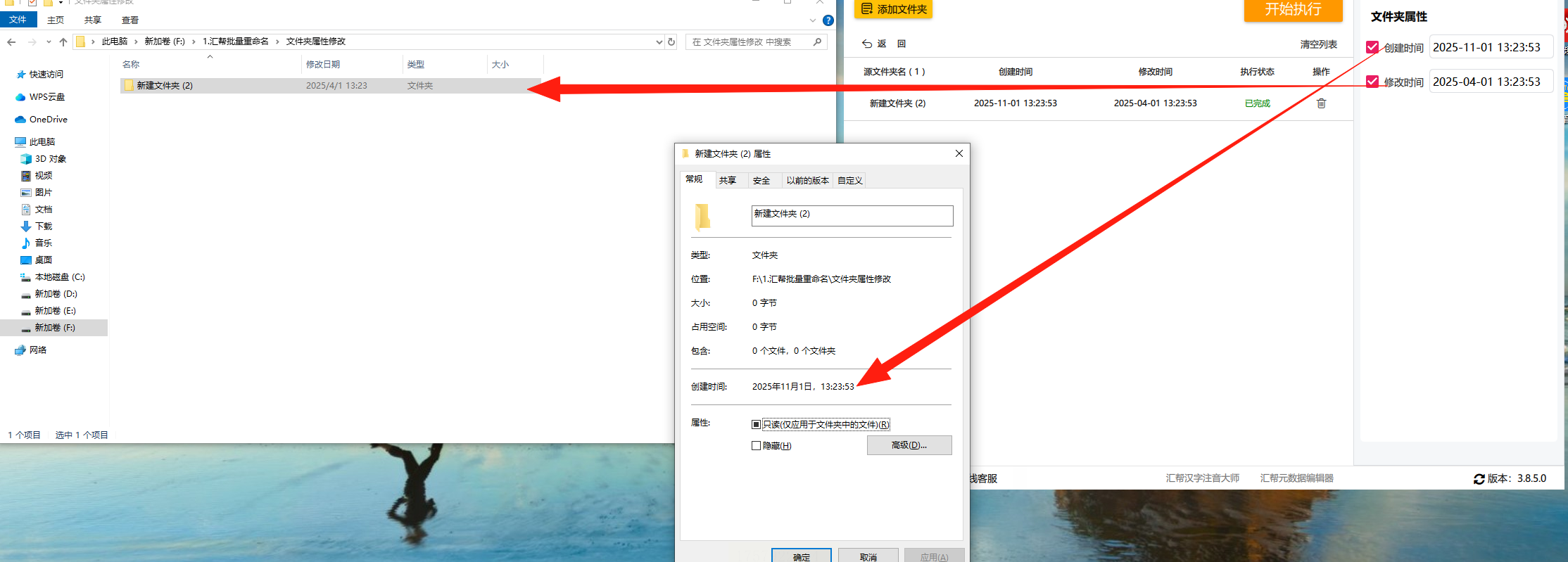
用这个工具最大的好处就是安全可靠。它只是在本地修改文件夹的属性信息,不会上传你的任何数据,完全不用担心隐私泄露的问题。而且操作界面很直观,就算是不太懂电脑的人也能轻松上手。
如果你喜欢用系统自带的工具,可以试试PowerShell。这个方法不需要安装任何软件,但需要一点点命令行基础。
步骤一:先以管理员身份打开PowerShell。按Win+X键,选择“Windows PowerShell(管理员)”。
步骤二:用cd命令找到你要修改的文件夹。比如要修改D盘里“照片”文件夹的时间,就输入:cd D:\照片
步骤三:输入修改时间的命令。格式要写对,比如:(Get-Item "文件夹名").CreationTime = "2023-08-15 09:30:00"
步骤四:按回车执行命令,如果没有报错就说明修改成功了。
如果想要批量修改,可以用这个命令:Get-ChildItem -Directory | ForEach-Object {$_.CreationTime = "指定时间"}
这是一款免费的绿色软件,体积很小但功能很强大,来自知名的NirSoft工作室。
步骤一:先去官网下载软件,解压后直接运行,不需要安装。
步骤二:点击“Add Folders”按钮添加要修改的文件夹,或者直接把文件夹拖进去。
步骤三:在“Set File Times”区域勾选“Creation Time”,然后设置新的时间。
步骤四:点击那个绿色的对勾图标,软件就会开始修改,很快就能完成。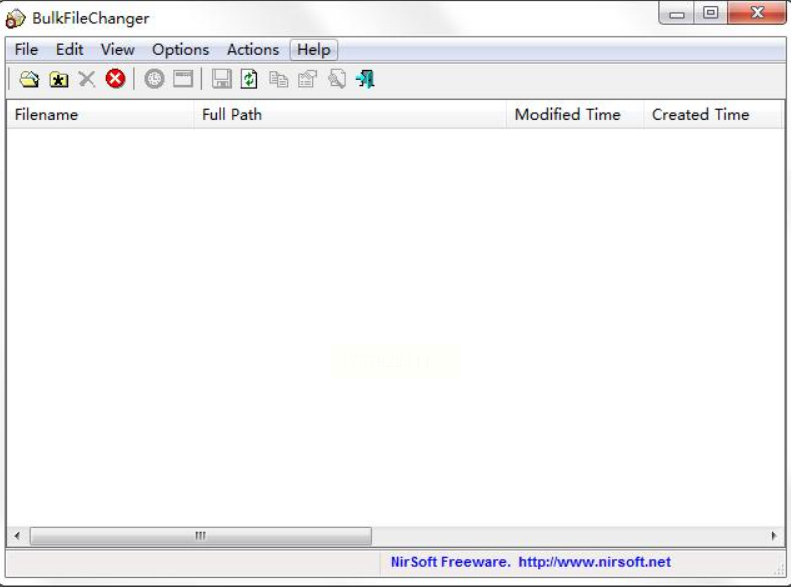
同样是NirSoft出品的工具,虽然名字叫文件日期修改器,但其实也支持修改文件夹的时间属性。
步骤一:下载软件后直接运行,注意选择适合你系统的版本。
步骤二:点击“Add Files”按钮,在文件类型里选“All Files”,然后选择要修改的文件夹。
步骤三:在“New Creation Date”那里勾选“Change”,设置好新的时间。
步骤四:点击“Apply Changes”按钮,等待操作完成即可。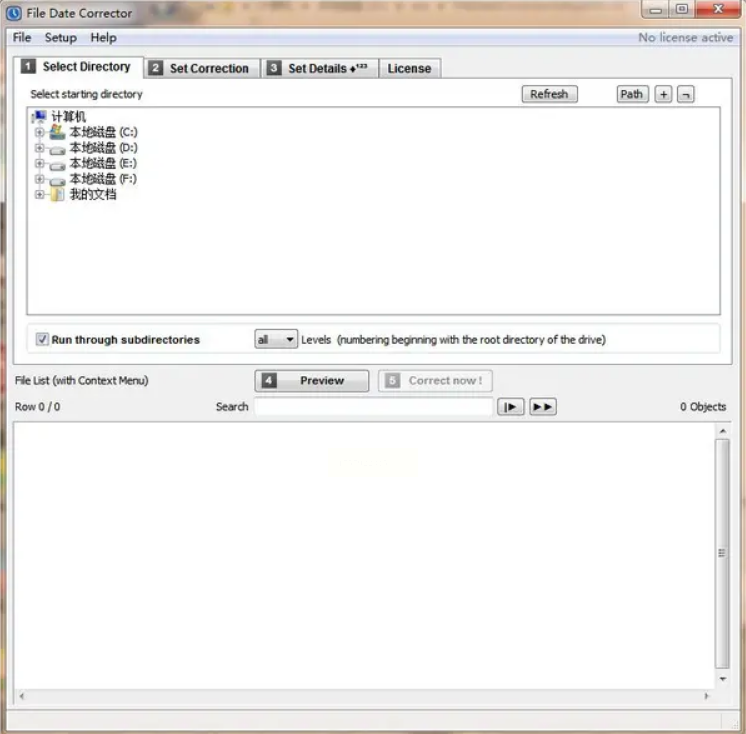
常见问题解答
问:修改文件夹创建时间会影响里面的文件吗?
答:完全不会!这只是修改文件夹的属性信息,不会动到里面的任何文件。
问:这些方法需要联网吗?
答:都不需要联网操作,所有修改都是在本地完成的,很安全。
问:如果时间修改错了还能恢复吗?
答:可以重新修改一次,或者用系统还原功能恢复。建议重要文件夹修改前先备份。
问:为什么有时候修改不成功?
答:可能是权限问题,试试用管理员身份运行工具。如果是命令行,记得要用管理员模式的PowerShell。
看到这里,你是不是已经跃跃欲试了?其实管理文件夹时间并没有想象中那么难,选对方法很重要。
如果你在操作过程中遇到什么问题,或者发现了更好用的方法,欢迎在评论区分享哦。祝大家都能轻松搞定文件夹时间管理,做个高效的文件整理达人!
如果想要深入了解我们的产品,请到 汇帮科技官网 中了解更多产品信息!
没有找到您需要的答案?
不着急,我们有专业的在线客服为您解答!

请扫描客服二维码